Wann Sie YouTube-Videos vergrößern müssen
YouTube ist zu einer der beliebtesten Medienplattformen geworden, auf der Millionen von Nutzern ihre Videos veröffentlichen. Einige Videos sind hilfreich und sehenswert für Zuschauer, sodass sie diese Videos genauer betrachten möchten. Es fällt den Menschen oft schwer, bestimmte wichtige Details in einem bestimmten Bereich zu erkennen.
Wenn Sie zum Beispiel ein Make-up-Tutorial ansehen, können Sie das Produkt ohne Vergrößern des Videos nicht deutlich sehen. Wenn Sie sich ein Musikvideo auf YouTube ansehen, können Sie durch Vergrößern den Liedtext besser erkennen.
Kurz gesagt, es ist für jeden Benutzer wichtig zu wissen, wie man auf YouTube vergrößert, um auf einfache Weise detaillierte Informationen zu erhalten. Dieser Beitrag bietet 4 effektive Methoden, um ein Video zu vergrößern.
4 Methoden, wie man ein YouTube-Video vergrößert
In diesem Abschnitt besprechen wir 4 Methoden, wie Sie ein Video auf YouTube vergrößern können. Sie können eine davon auswählen und anwenden.
Methode 1. Ein YouTube-Video mit der Pinch-to-Zoom-Funktion vergrößern
YouTube bietet beim Abspielen eines Videos eine Funktion namens Vollbild-Modus. Im Vollbildmodus ist das Vergrößern oder Verkleinern eines Videos für YouTube-Premium-Konten möglich, sodass Sie Momente im Detail oder in kleinerem Maßstab betrachten können.
Schritt 1. Öffnen Sie YouTube und wählen Sie ein Video aus, das Sie ansehen möchten.
Schritt 2. Klicken Sie auf den Vollbild-Modus in der unteren rechten Ecke.
Schritt 3. Berühren Sie den Bildschirm mit zwei Fingern und bewegen Sie Ihre Finger, um das Video zu vergrößern oder zu verkleinern.
Die folgenden drei Methoden sind für YouTube-Nutzer ohne Premium.
Methode 2. Ein YouTube-Video mit der Zoomfunktion des Browsers vergrößern
Ihr Browser bietet ebenfalls die Funktion, YouTube-Videos zu vergrößern. Auf diese Weise benötigen Sie keine zusätzliche Hilfe und können dies schnell umsetzen. Sie haben zwei Möglichkeiten, die Zoomfunktion des Browsers zu verwenden.
Sie sollten zunächst die YouTube-Webseite in Ihrem Browser öffnen, aufrufen und ein gewünschtes Video auswählen.
Option 1. Tippen Sie auf das Drei-Punkte-Symbol in der oberen rechten Ecke, wählen Sie Zoomen aus der Liste aus und passen Sie den Prozentsatz der Vergrößerung an, indem Sie auf + oder – tippen. Es kann bis zu 500 % vergrößern.
Option 2. Halten Sie die Strg-Taste auf Ihrer Tastatur gedrückt und scrollen Sie mit dem Mausrad oder tippen Sie auf + oder – in der Adressleiste von YouTube, um das YouTube-Video zu vergrößern.
Methode 3. Ein YouTube-Video mit einer Browsererweiterung vergrößern
Mit einer Browsererweiterung können Sie ebenfalls erfolgreich ein Video auf YouTube vergrößern. Wir empfehlen die Browsererweiterung Turn Off the Lights aufgrund ihrer offenen und kostenlosen Funktionen.
Schritt 1. Gehen Sie zum Chrome Web Store, um Turn Off the Lights zu Ihrer Browsererweiterung hinzuzufügen.
Schritt 2. Suchen Sie das Lampen-Symbol in der Erweiterungsleiste, tippen Sie auf die drei Punkte und wählen Sie Optionen.
Schritt 3. Klicken Sie auf der linken Seite des Bildschirms auf Erweiterte Optionen.
Schritt 4. Wählen Sie sowohl Symbolleiste am unteren Bildschirmrand anzeigen, um den aktuellen Videoplayer anzupassen als auch Vergrößere oder verkleinere das Video mit Hilfe der Zommbuttons unter dem Abschnitt Videowerkzeugleiste.
Schritt 5. Spielen Sie ein Video auf YouTube ab. Auf der rechten Seite des Videos erscheint ein Zoom-Panel. Vergrößern oder verkleinern Sie das Video, indem Sie auf + oder – klicken.
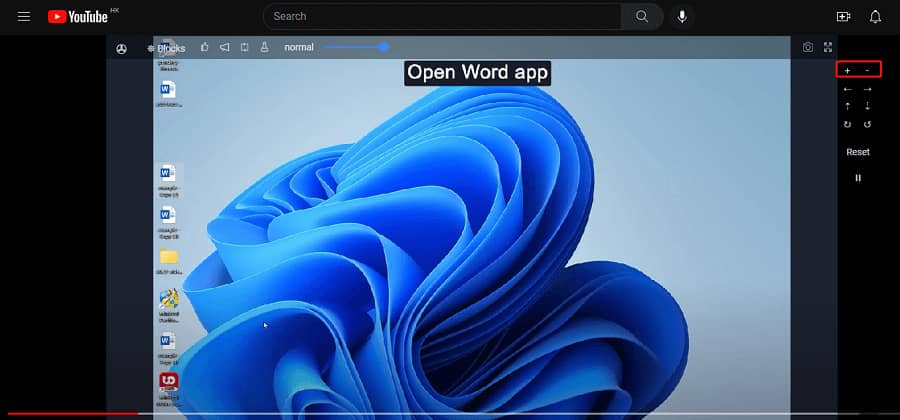
Methode 4. Laden Sie das Video herunter und spielen Sie es in Ihren Gerätealben ab
Heutzutage unterstützen fast alle mobilen Geräte das Vergrößern eines Videos durch Doppeltippen oder das Zusammenziehen des Bildschirms. Sie können das Video, das Sie sich genauer ansehen möchten, auf Ihr Gerät herunterladen und es dann lokal abspielen.
MiniTool Video ConverterKlicken zum Download100%Sauber & Sicher
Wie man mit MiniTool MovieMaker ein Video vergrößert und verkleinert
Fragen Sie sich, wie Sie Vergrößern- und Verkleinern-Effekte zu einem Video hinzufügen können? Probieren Sie MiniTool MovieMaker aus.
MiniTool MovieMaker ist eine benutzerfreundliche und leistungsstarke Videobearbeitungssoftware. Sie bietet Filmvorlagen, um Ihr Video mit einem Klick zu erstellen. Mit Hilfe verschiedener Übergänge, Filtereffekte und Bewegungseffekte wird Ihr Video dynamischer und attraktiver.
Das Vergrößern eines Videos ist mit MiniTool MovieMaker ganz einfach. Befolgen Sie die folgenden Schritte:
Schritt 1. Laden Sie MiniTool MovieMaker herunter und installieren Sie es.
Schritt 2. Öffnen Sie MiniTool MovieMaker, schließen Sie das Pop-up-Fenster und klicken Sie auf Mediendateien importieren, um ein Video zu importieren, das Sie vergrößern oder verkleinern möchten.
Schritt 3. Klicken Sie auf das + unten rechts am Video, um es zur Zeitleiste hinzuzufügen.
Schritt 4. Tippen Sie auf Bewegung, und Sie sehen alle Bewegungseffekte, einschließlich Schwenken, Vergrößern und Verkleinern. Klicken Sie auf Vergrößern oder Verkleinern und wählen Sie einen Effekt aus, um ihn durch Bewegen des Cursors darauf in der Vorschau anzuzeigen.
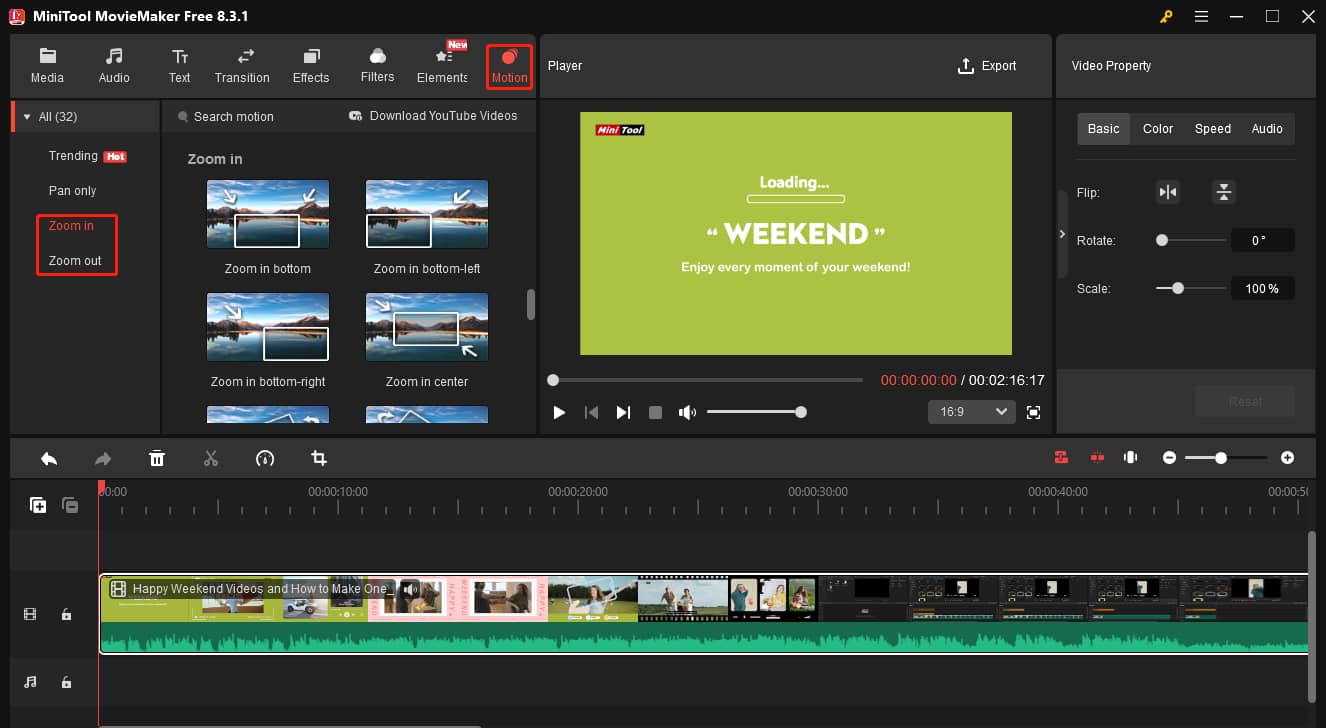
Schritt 5. Nachdem Sie eine Vorschau angezeigt haben, wählen Sie den Vergrößern- oder Verkleinern-Effekt aus, den Sie anwenden möchten. Ziehen Sie ihn auf das Video oder tippen Sie auf + in der unteren rechten Ecke des Effekts, um ihn Ihrem Video hinzuzufügen.
Schritt 6. Klicken Sie in der Symbolleiste auf Exportieren, vervollständigen Sie die Ausgabeeinstellungen und klicken Sie auf Exportieren.
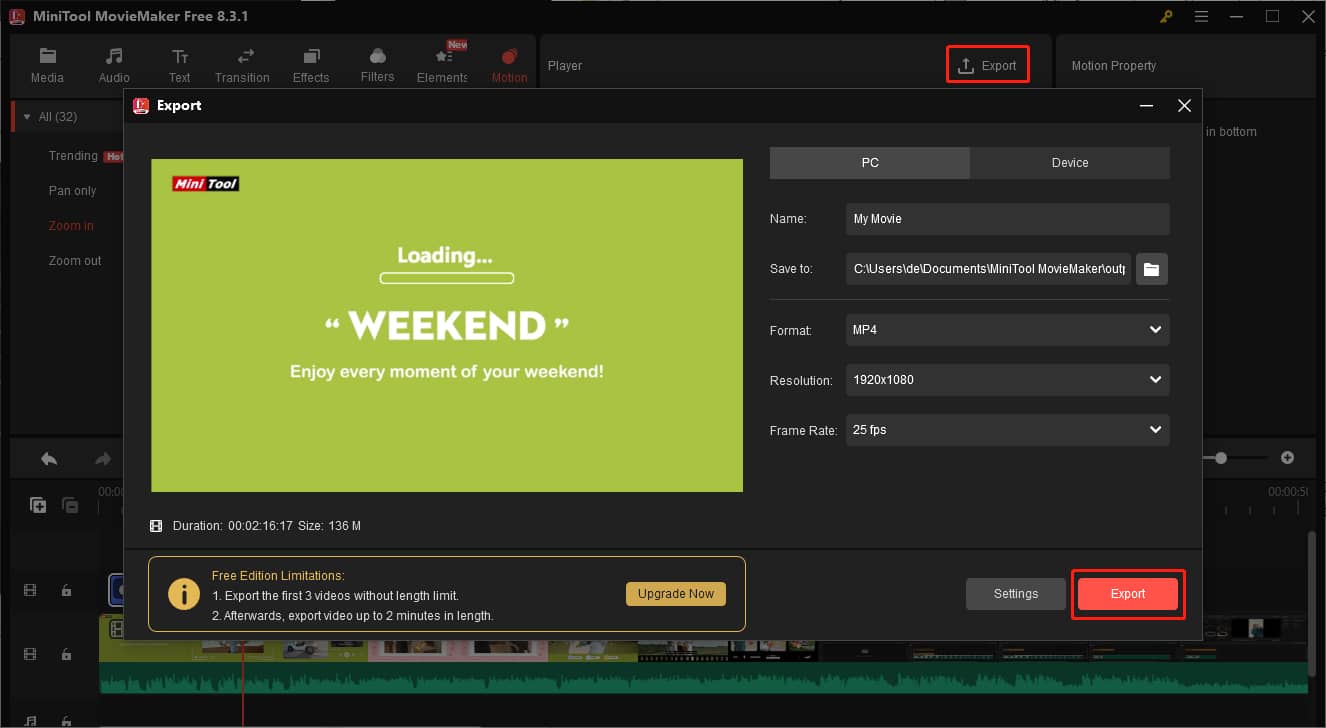
Fazit
Haben Sie jetzt gelernt, wie Sie ein Video auf YouTube vergrößern? Probieren Sie eine der oben genannten Methoden aus. Außerdem können Sie versuchen, ein Video selbst mit MiniTool MovieMaker zu vergrößern.

